
Innehåll
De PDF-filer som kan användas som arbetsdokument för andra att göra anteckningar med funktionen "Kommentarer" är vanliga i näringslivet. Dessa kommentarer läggs enkelt till och redigeras av arbetshögskolor för att slutföra dokumentet. Om de är många, eller om de bäst ses på separata sidor, kan anteckningar skrivas ut på ett PDF-dokument genom att följa dessa steg.
vägbeskrivning

-
Öppna PDF authoringprogrammet. I det här fallet används Adobe Acrobat Pro.
-
Öppna PDF-filen med de anteckningar du vill skriva ut till PDF.
Steg 2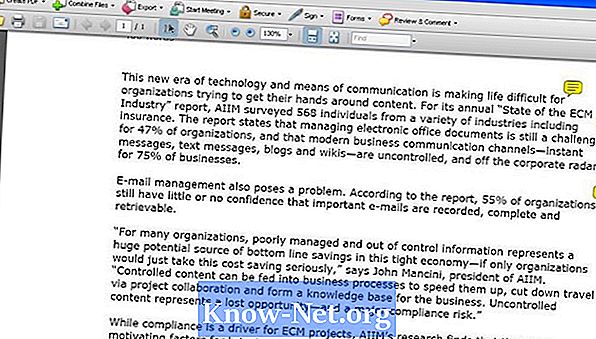
-
Klicka på "Kommentarer" rullgardinsmenyn, sedan på "Kommentarvisning" och välj sedan "Visa kommentarlista" alternativet. Detta delar upp PDF-skärmen och en visuell lista över kommentarerna kommer att synas längst ner på skärmen.
Steg 3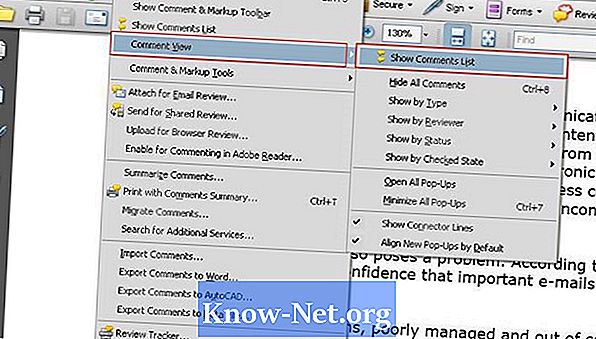
-
Klicka på menyn "Skriv ut kommentarer" till höger om kommentarlistan längst ner på skärmen och välj alternativet "Skapa PDF från kommentarer".
Steg 4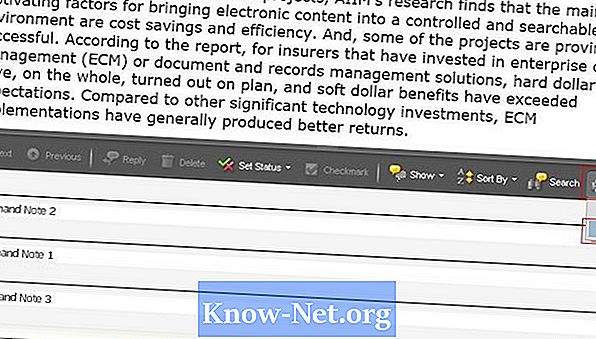
-
Klicka på knappen "Skapa PDF från kommentarer Sammanfattning" i fönstret Sammanfattning. Det finns flera utskriftsalternativ i det här fönstret, inklusive möjligheten att ändra utskriftsstorlek, layout och pappersstorlek.
Steg 5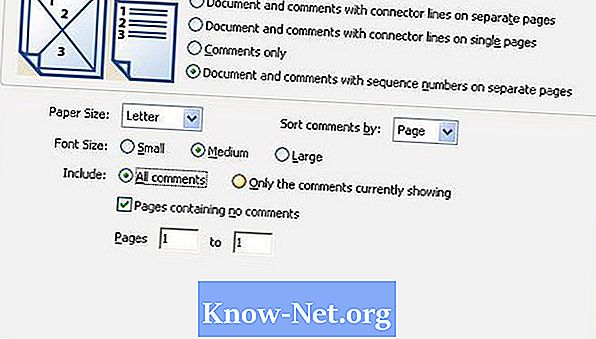
-
Se sammanfattningen av PDF-kommentar, som öppnas automatiskt i ett nytt fönster.
Steg 6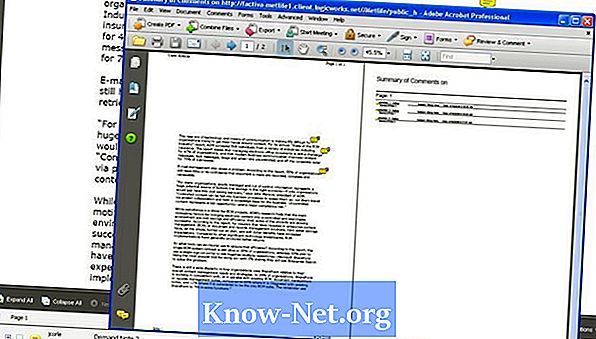
Vad du behöver
- PDF skapande program (till exempel Adobe Acrobat Pro)


